Hallo Pebisnis,
Pada panduan kali ini kami akan melanjutkan pembahasan dari Panduan Singkat Menggunakan Kasir Beeaccounting. Sesuai dengan langkah yang sudah dijelaskan di panduan sebelumnya. Maka untuk panduan kali ini kami jelaskan terkait Buka Kasir, Penjualan Kasir dan Tutup Kasir.
Baca juga panduan sebelumnya :
Panduan Setting Kasir Pada Beeaccounting
Berikut ini adalah langkah-langkah melakukan buka kasir, penjualan kasir dan tutup kasir :
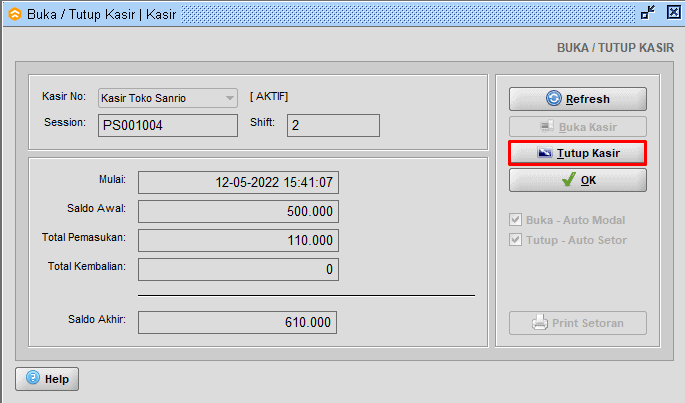
Gb 11. Klik Tutup Kasir

